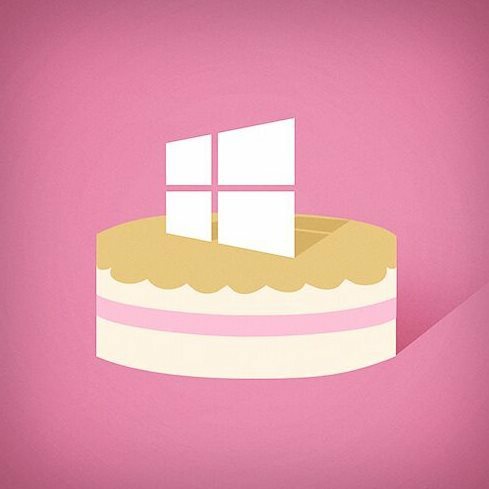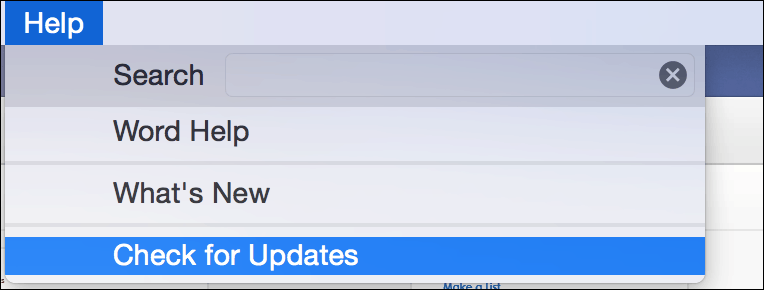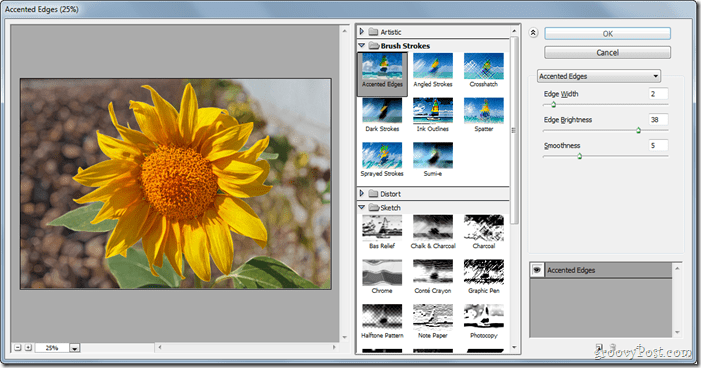Hvordan tilpasse den nye fanesiden for Microsoft Edge (Chromium)
Microsoft Microsoft Kant / / March 19, 2020
Sist oppdatert den
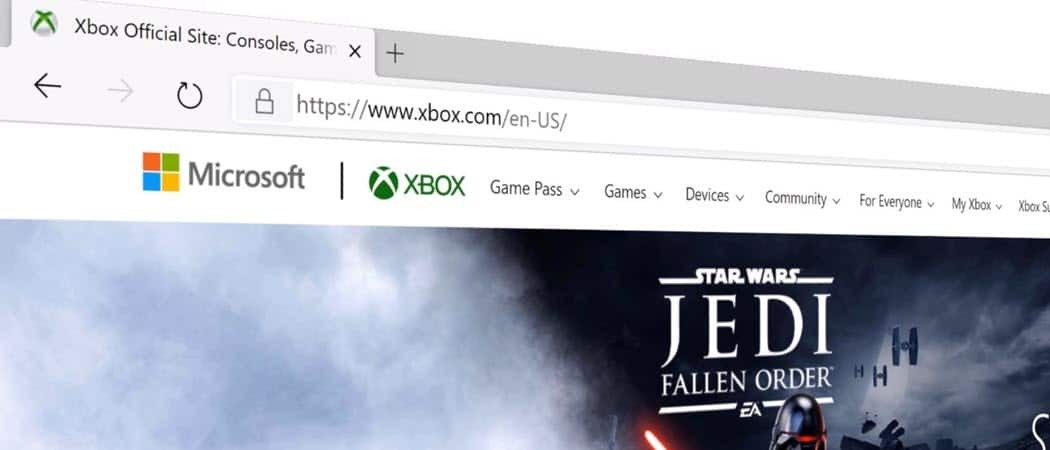
Er du ikke fornøyd med hvordan den nye fanesiden ser ut på den nye Edge? Slik kan du tilpasse den slik at den ser ut som du vil ha den.
I likhet med andre nettlesere, nye Edge bygget på Chromium lar deg endre den nye fanesiden. Som standard viser det en fokusert visning med en grunnleggende søkelinje og noen hurtigkoblinger. Men det kan være lurt å få det til å se annerledes ut avhengig av dine behov. Her er en titt på hvordan du kan tilpasse siden Ny fane i Microsoft Edge.
Tilpass Microsofts nye faneside
Når du først setter opp den nye Edge, ber den deg velge en layout for den nye fanesiden. Du kan velge mellom Fokusert som er standard og minimal layout. Inspirerende som tilnærmet er identisk med Fokuser, men inkluderer dagens Bing-bilde. Og informasjonsmessig som utvider delen Microsoft News.
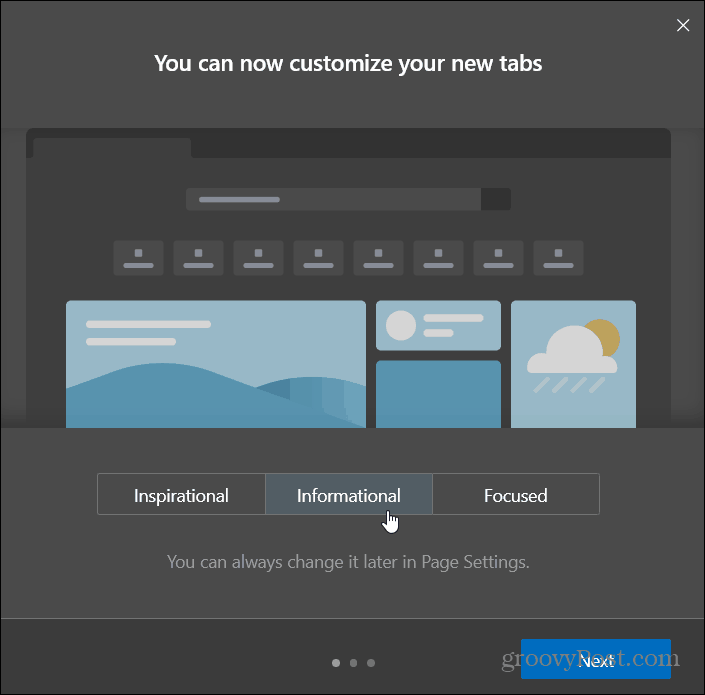
Hvis du nettopp gikk med standarden eller vil endre den, kan du gjøre det. Klikk på Alternativer-knappen (tre prikker) og velg Innstillinger> Ny faneside og klikk på Tilpass knapp.
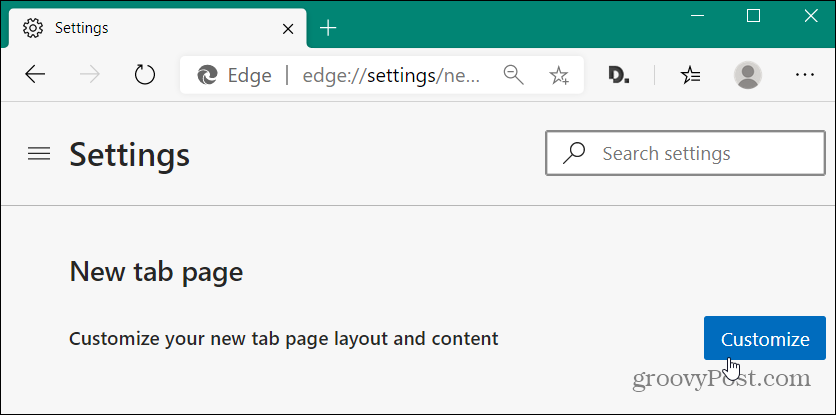
Merk at du også kan åpne en ny fane og klikke på innstillinger -knappen øverst til høyre på skjermen.
Det vil få opp en sideoppsett-knapp, og du kan veksle mellom de tre forskjellige oppsettene. Men for å grave deg mer inn i tingene, klikk på Tilpasset fane.
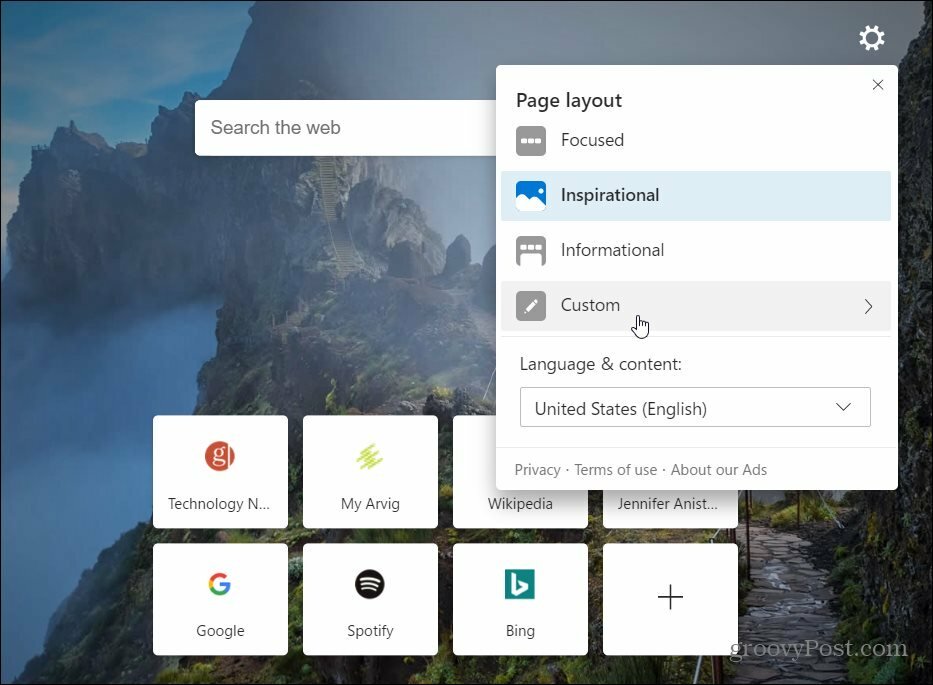
Etter å ha valgt det oppsettet som fungerer best for deg, kan du tilpasse ting ytterligere ved å deaktivere hurtigkoblinger eller dagens bilde. Du kan også kontrollere innholdet ved å velge hva og hvordan det skal vises på siden fra rullegardinmenyen.
For eksempel slo jeg av alt for å få et rent grensesnittutseende. Men du kan gå i den andre retningen og aktivere alt. Valget er selvfølgelig ditt.
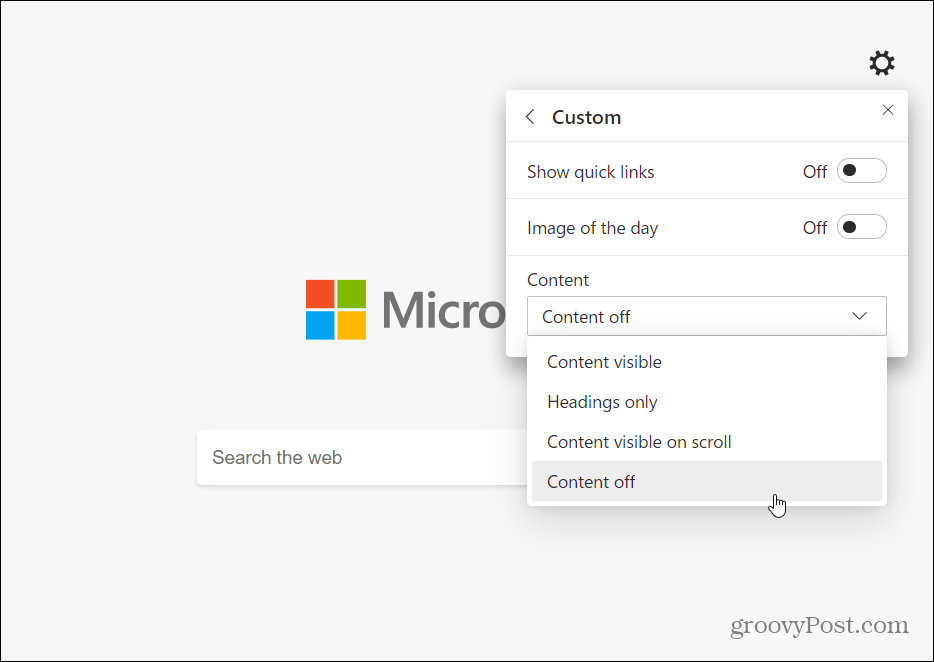
Hvis du gleder deg over hurtigkoblingene på siden, kan du også tilpasse dem. Hvis du vil fjerne eller gi nytt navn til en kobling, klikker du på menyknappen (tre prikker) og velger en av dem Gi nytt navn eller Fjerne fra menyen.
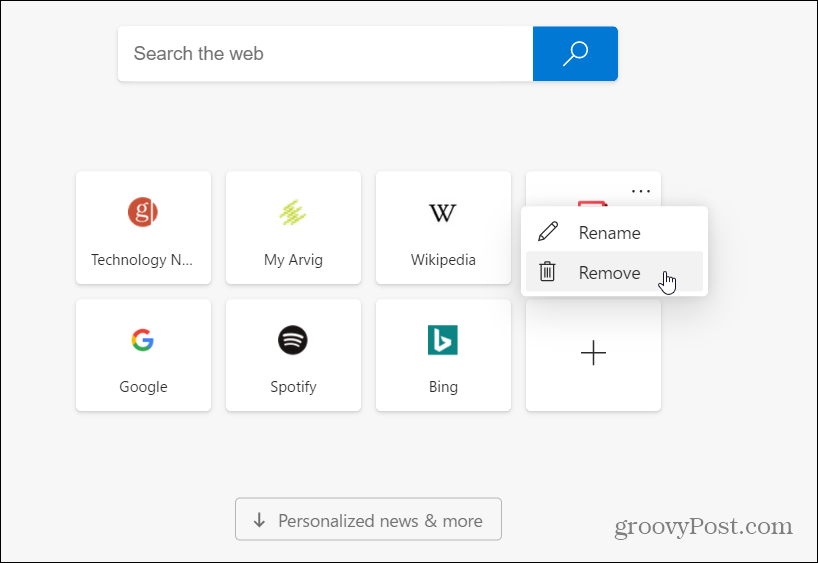
Når du fjerner en hurtigkobling, vil et annet foreslått eller ofte besøkt nettsted erstatte det. Så hvis du vil tilpasse det som dukker opp, kan du gjøre det også. Klikk på pluss + -knappen og skriv inn et navn og URL for nettstedet du vil legge til.
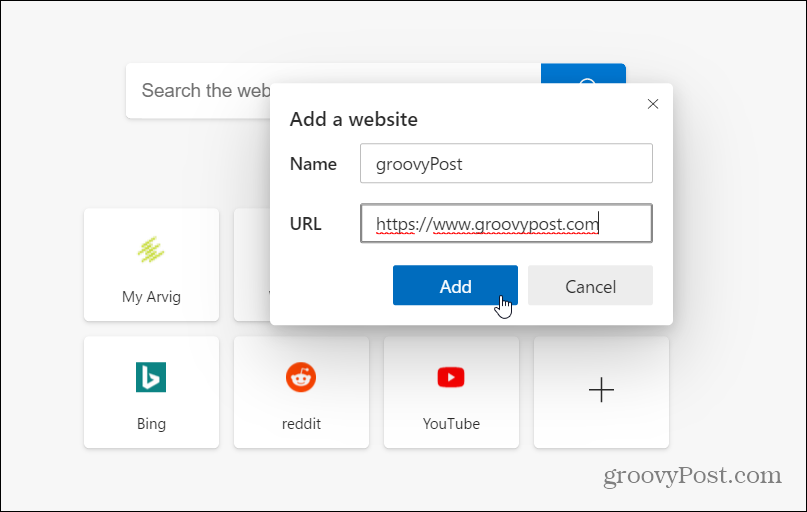
Hvis du vil ha Microsoft News, kan du tilpasse strømmen. Når strømmen er aktivert, klikker du på Tilpass fane fra emnets overskrifter.
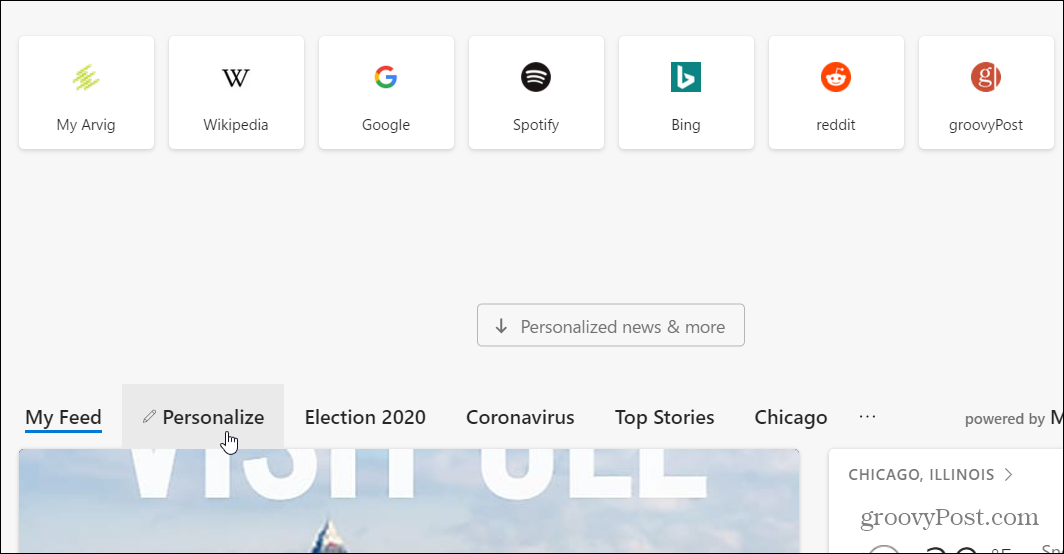
Bla deretter gjennom listen og sjekk eller fjern merket for emnene du er interessert i. For at endringene skal tre i kraft, må du oppdatere siden.
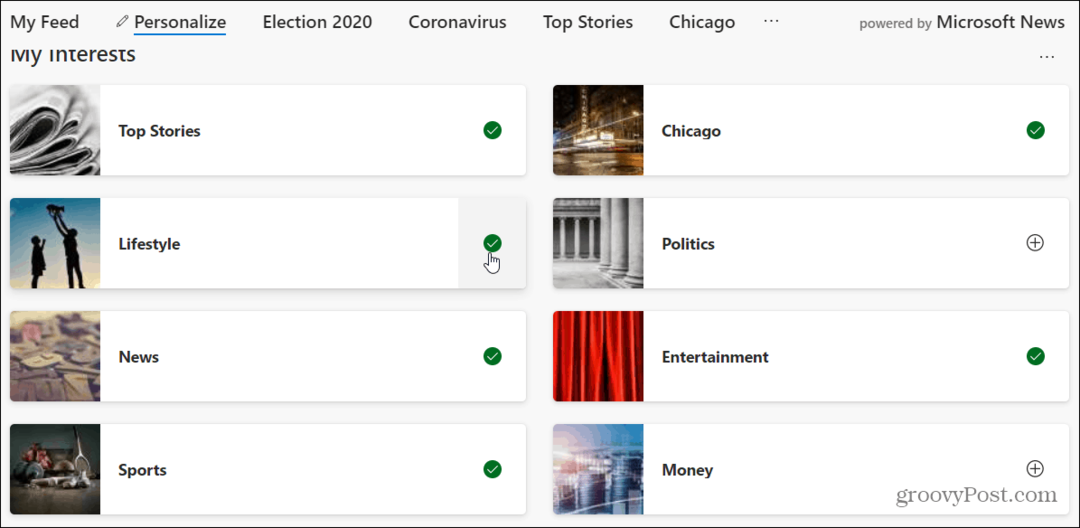
Hvis du ikke har det ennå, kan du lese artikkelen vår om hvordan du installerer den nye Edge. Hvis du er kjent med Google Chrome, bør du ikke ha noen problemer med å dykke inn. Sjekk ut våre andre artikler i nettleseren som hvordan du legger til Chrome-utvidelser eller hvordan du blokkerer crapware med Edge.
Den nye Microsoft Edge er bygget på Chromium. Det er plattform og tilgjengelig for Windows 7, 8, 10, macOS, Android og iOS med en Linux-versjon i verkene.